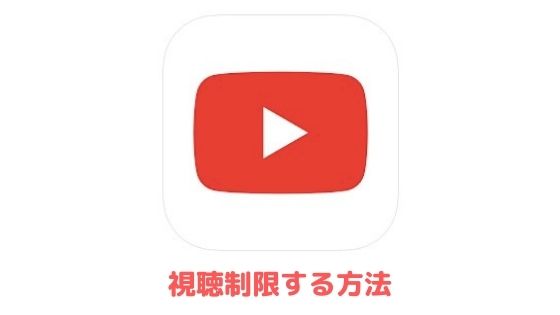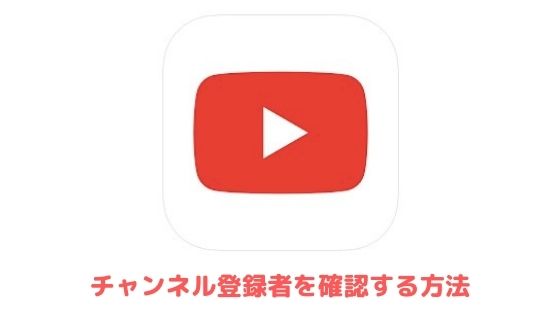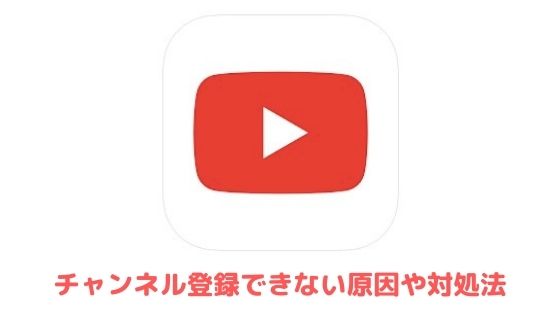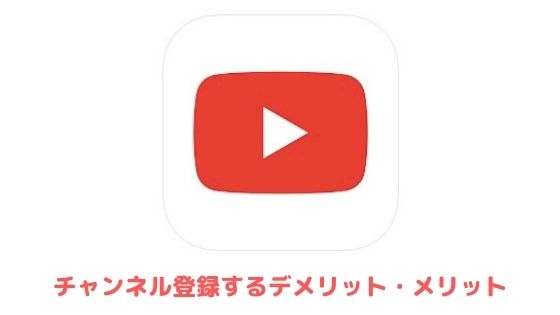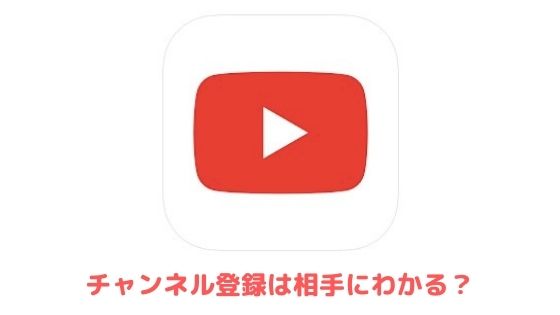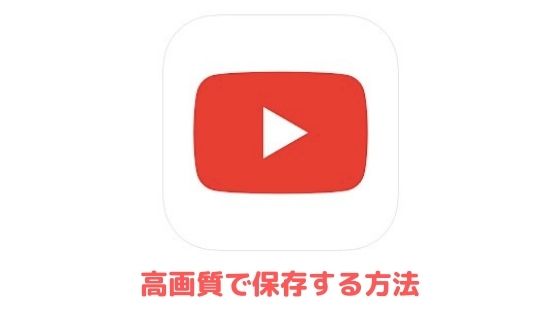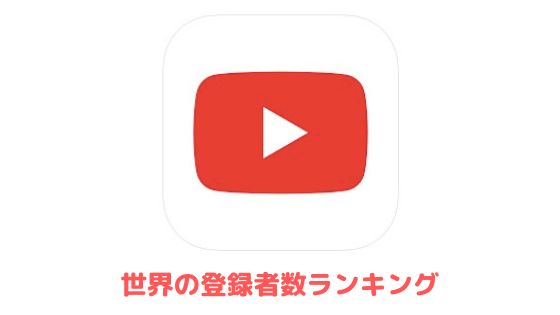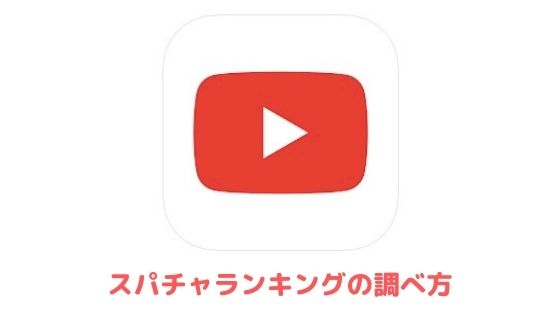YouTube(ユーチューブ)のライブ配信を限定公開で行う方法をご紹介いたします。
スマホ・PC どちらの端末からライブ配信を行う場合でもご参考いただけます。
YouTubeのライブ配信を限定公開で行う方法
スマホから行う場合
YouTubeアプリからライブ配信を行う場合は、まず画面下中央の「+」をタップして「ライブ配信を開始」へ進みましょう。
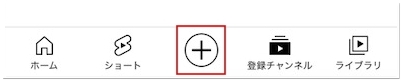
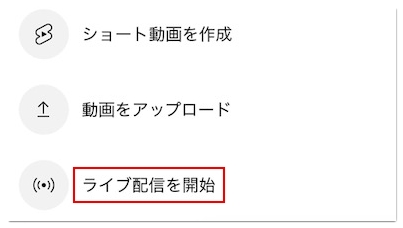
次に「タイトルを作成」の下に表示されている「公開」をタップして「限定公開」に切り替えてください。
続いてサムネイルの撮影などを行い「ライブ配信を開始」をタップしていただくと、限定公開でライブ配信が始まります。
あとは「…」→「共有」→「コピー」の順にタップしていただくと、限定公開中のライブ配信のURLを特定のユーザーだけに教えることができます。
PCから行う場合
PCブラウザからYouTubeのライブ配信を行う場合は、画面右上のビデオマークから「ライブ配信を開始」へ進みましょう。
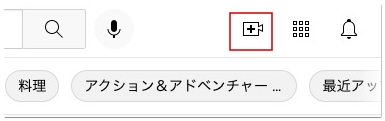
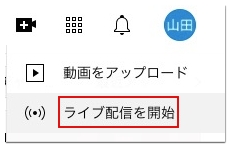
次に画面左側の「エンコーダ配信」もしくは「ウェブカメラ」のいずれかを選択していただくと、ライブ配信のタイトルやカテゴリの設定画面が表示されるので「公開」をクリックして「限定公開」に変更してください。
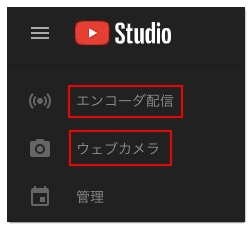
限定公開のライブ配信のURLは画面右上の共有ボタンからコピーできます。
YouTubeのライブ配信を限定公開で行う際の注意点
ここからはYouTubeのライブ配信を限定公開で行う際の注意点を2つご紹介いたします。
URLを拡散される恐れがある
上述の通り、YouTubeではURLを知っているユーザーだけを対象にライブ配信を行うことができるのですが、悪意のあるユーザーにURLを拡散されてしまうと、自分が限定公開した範囲以外のユーザーもライブ配信を視聴できてしまいます。
録画される恐れがある
限られたユーザーしか視聴していなくても、ライブ配信を録画される可能性は十分考えられます。
限定公開だからといって法律に触れる行為を行ったり、マナー違反な配信をしていると、録画されたライブを拡散され、炎上に発展するリスクがあるのでご注意ください。